Příkaz Extrahovat tělesa koridorů nabízí funkci, která umožňuje extrahovat tělesa aplikace AutoCAD nebo tělesa z tvarů a spojení modelů koridorů aplikace AutoCAD Civil 3D.
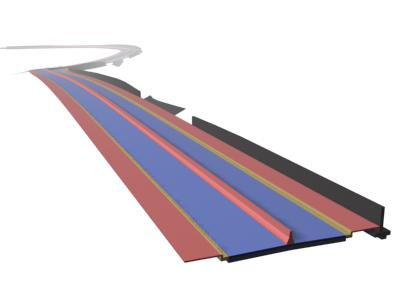
Tyto obecné entity aplikace AutoCAD lze použít pro analýzu a vizualizaci nebo s jinými aplikacemi, které nejsou schopny přímé interakce s modelem koridoru aplikace AutoCAD Civil 3D.
Extrahování těles
Při použití příkazu Extrahovat tělesa koridorů lze zvolit, zda chcete extrahovat několik typů entit aplikace AutoCAD. Typy entit aplikace AutoCAD zahrnují:
- tělesa aplikace AutoCAD
- Po zvolení možnosti vytvoření těles aplikace AutoCAD vytvoří program tvary a spojení, které odpovídají způsobu, jakým je koridor konstruován. Tělesa aplikace AutoCAD jsou zobrazována stejně jako objemová tělesa aplikace AutoCAD. Existuje však několik omezení ve způsobu použití těles aplikace AutoCAD v jiných aplikacích nebo v rámci aplikace AutoCAD. Například příkaz HMOTV funguje pouze s objemovými tělesy aplikace AutoCAD. Poznámka: Odkazy se vždy exportují jako tělesa a nikoli jako objemová tělesa (bez ohledu na typ objektu, který chcete vytvořit).Poznámka: Výběr možnosti extrahování jednoho z typů objemových těles aplikace AutoCAD nabízí více výhod než extrahování těles aplikace AutoCAD. Objemová tělesa například umožňují grafické znázornění hmoty podsestav, což není podporováno v případě těles aplikace AutoCAD. Tato funkce umožňuje extrahovat vlastnosti hmoty, například objem.
- Objemová tělesa aplikace AutoCAD
- Po zvolení možnosti vytvoření objemových těles aplikace AutoCAD vytvoří program tvary a spojení, které odpovídají způsobu, jakým je koridor konstruován. Objemová tělesa aplikace AutoCAD lze použít pro grafické znázornění hmoty tvaru podsestavy a lze je použít k extrahování vlastností hmoty, například objemu. Objemová tělesa jsou také obecně více akceptována jinými aplikacemi pro modelování těles, na rozdíl od těles aplikace AutoCAD. Poznámka: Extrahování těles aplikace AutoCAD funguje nejlépe, pokud máte v plánu ke zpřesnění modelu použít další modelovací aplikaci.
- Objemová tělesa aplikace AutoCAD (tažená tělesa)
- Možnost Tažená tělesa vytváří objekty tažené podél bodů v koridoru. Výsledkem jsou vyhlazené objekty těles bez mozaikování ve vzorkovacích bodech koridorů. Tato metoda může vést k vytvoření objemových těles, která nejsou přesnou reprezentací koridoru. Poznámka: Zpracování tažených těles může ve srovnání s použitím standardních možností tvorby těles trvat delší dobu.
Výběr úseků a rozsahů koridorů pro export do těles
Je možné exportovat tělesa koridorů na základě celého úseku koridoru, jednoho nebo více rozsahů staničení pro základnu nebo pro vše v rámci vybraného polygonu. Nejvhodnější možnost závisí na zamýšleném použití extrahovaných dat modelu.
- Přidat všechny úseky základen
- Možnost Přidat všechny úseky základen se používá k vytváření těles pro celý koridor. Všechny tvary a spojení ve všech základnách koridorů jsou zahrnuty. Jedná se o nejrychlejší řešení, potřebujete-li rychlé znázornění těles celého koridoru.
- Vybrat úsek podle křížení linií
- Možnost Vybrat úsek podle křížení linií umožňuje tvorbu těles ze všech tvarů a spojení v rámci vybrané uzavřené křivky. Všechny základny modelující koridor jsou zahrnuty. Tato možnost je ideální pro plochy, například křižovatky vozovek, které jsou konstruovány z mnoha základen koridorů.
- Přidat úsek
- Tuto možnost použijte, chcete-li vytvořit tělesa podél konkrétní základny koridoru v rozsahu počátečního a koncového staničení. Tento rozsah je určen zadáním hodnot staničení nebo grafickým výběrem umístění staničení.
- Přidat všechny úseky pro tuto základnu
- Tato možnost se používá k vytváření těles pro všechny úseky určité základny koridoru.
- Vymazat definici úseku
- Tuto možnost použijte, chcete-li odstranit všechny šablony typických řezů, podsestavy, tvary a spojení základny pro tvorbu objemových těles.
Ovládání hladin a barev těles koridorů
Při definování názvu hladiny a vzhledu objektu je velmi důležité zvážit, jakým způsobem budou tělesa koridorů použita. Například při použití těles pro etapy konstrukce je do názvu hladiny užitečné zahrnout informace o konstrukčním úseku nebo rozsahu staničení.
Hladiny a barvy je možné ovládat následujícími způsoby:
- Šablona názvu hladiny
- Šablona názvu hladiny se používá k definování údajů, které se používají při vytváření hladin aplikace AutoCAD. Možnosti šablony zahrnují:
- Uživatelem definovaný text – veškerý uživatelem definovaný text, který je nutný v názvu hladiny.
- Počáteční staničení konstrukčního úseku – hodnota počátečního staničení úseku těles koridoru.
- Koncové staničení konstrukčního úseku – hodnota koncového staničení úseku těles koridoru.
- Název konstrukčního úseku – název úseku je automaticky naformátovat jako „Úsek: XX+XX – XX+XX“ a je vypočten hodnotami staničení základny. Je možné změnit výchozí název výběrem názvu v seznamu.
- Kód tvaru – název kódu tvaru je odvozen z tvaru podsestavy nebo názvu kódu spojnice, který byl definován v podsestavě aplikace AutoCAD Civil 3D. Tento název je velmi užitečný pro přístup k exportu modelu k určení jeho záměru, například Základna, Spodní vrstva podkladu, Zpevnění1 atd.
- Název podsestavy – v případě potřeby lze název podsestavy zahrnout do názvu hladiny. Ve většině případů poskytuje nezbytné informace pro ty, kdo přistupují k exportu modelu, kód tvaru z podsestav. Mohou však nastat případy, například kontrola návrhu, kde název podsestavy může být užitečný.
- Index tvaru podsestavy – název indexu tvaru podsestavy lze také zahrnout.
- Nastavení příkazu ExportCorridorToSolids
- Nastavení tohoto příkazu je dostupné z karty Nastavení v části Prostor nástrojů pod položkou Koridor
 Příkazy. Slouží k nastavení šablony názvu hladiny. Toto nastavení se ukládá s aktuálním výkresem nebo je lze přidat do šablony výkresu, aby měli všichni uživatelé konzistentní pojmenování těles koridorů.
Příkazy. Slouží k nastavení šablony názvu hladiny. Toto nastavení se ukládá s aktuálním výkresem nebo je lze přidat do šablony výkresu, aby měli všichni uživatelé konzistentní pojmenování těles koridorů.
- Barva
- Barvy jsou automaticky nastaveny tak, aby odpovídaly tvaru nebo způsobu spojení (směr zobrazení modelu), který je aktuálně nastaven pro koridor. Koridor používá styl sady kódů k ovládání vzhledu koridoru v půdorysu, pohledu v modelovém prostoru a zobrazení příčného řezu. Barvu těles koridorů určuje tvar a způsob spojení pro koridor.